Umění integrovat textové animace do videí může mít velký rozdíl ve vizuálním efektu a profesionalizaci vašich projektů. S ProType Titlerem od Sony Vegas Pro 12 máte k dispozici mocný nástroj pro vytváření atraktivních, přizpůsobitelných a živých textových animací. V následujícím textu se dozvíte krok za krokem, jak tuto funkci co nejlépe využít pro vložení dynamických textů do vašich videí.
Nejdůležitější poznatky
- ProType Titler nabízí řadu nástrojů pro profesionální návrh a animaci textů.
- Můžete vytvářet statické texty nebo dynamické animace pro textové bloky.
- Pomocí klíčových snímků můžete přesně řídit animace a efektivně provádět úpravy.
Krok za krokem: Návod
Krok 1: Výběr textového nástroje
Aby bylo možné použít ProType Titler, otevřete Sony Vegas Pro a přejděte k mediálním generátorům. Tam najdete ProType Titler. Přetáhněte ho na časovou osu, abyste vytvořili nový textový objekt.
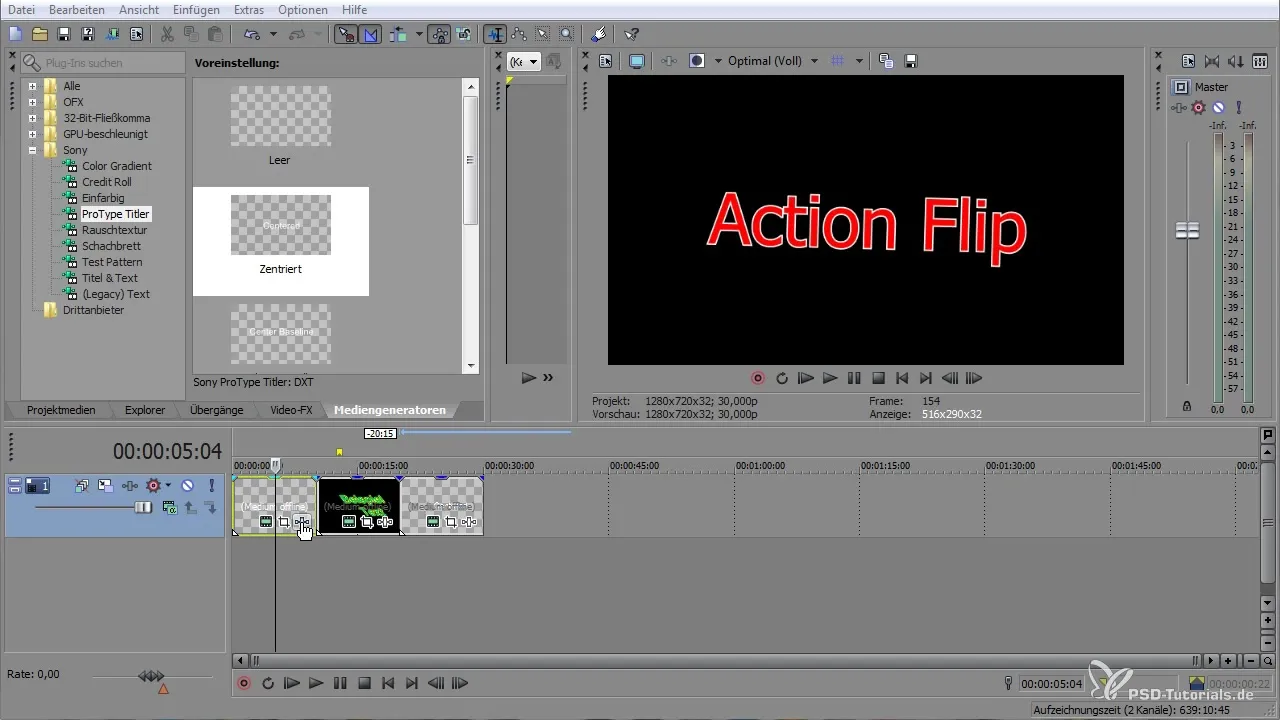
Krok 2: Úprava textu
Otevře se okno, ve kterém můžete začít zadávat svůj požadovaný text. Například vytvořte název, který je jasný a výrazný. Můžete také upravit písmo, velikost a barvu, abyste zajistili, že text bude ladit s vaším projektem.
Krok 3: Nastavení parametrů
V ProType Titleru můžete nastavit a přemístit kotvy vašeho textu. Je důležité zajistit, aby byl text umístěn v „bezpečné zóně“, aby se předešlo překrývání nebo oříznutým částem.
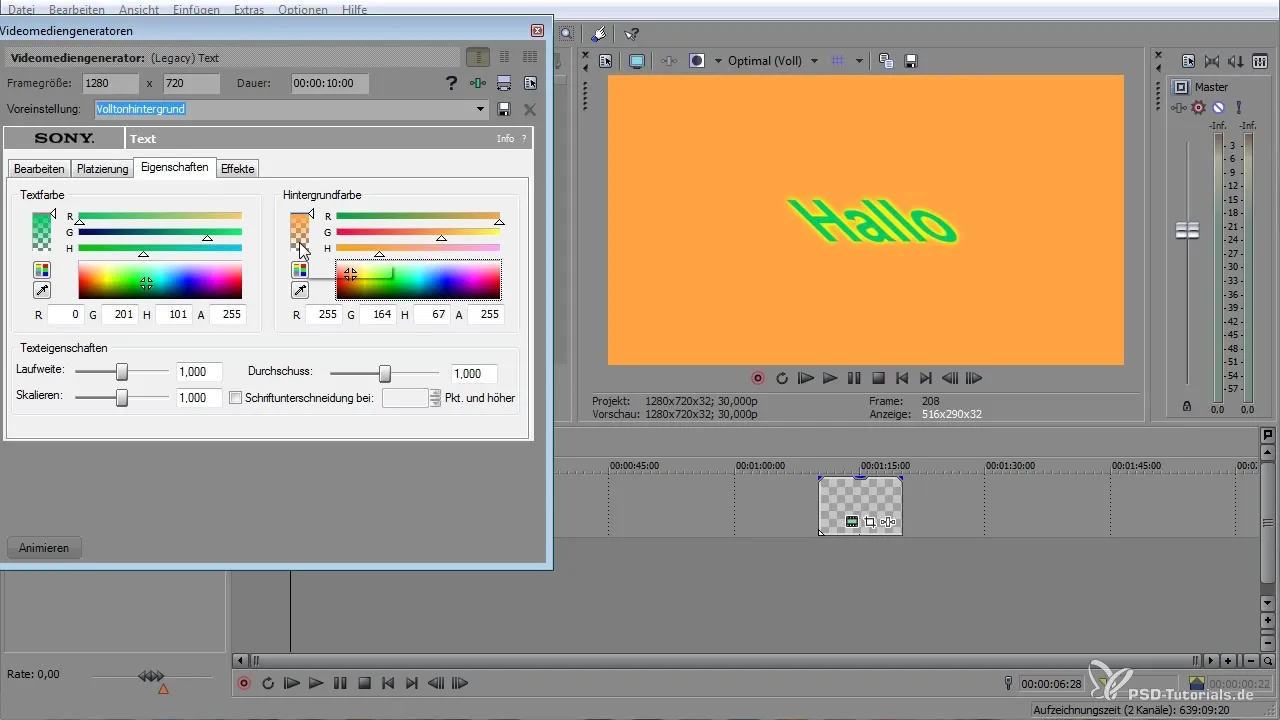
Krok 4: Pozadí a barvy
Můžete změnit pozadí svého textu a přidat barevné přechody. Vyberte barvu nebo přechod, který poskytne vašemu projektu soudržný vizuální zážitek.
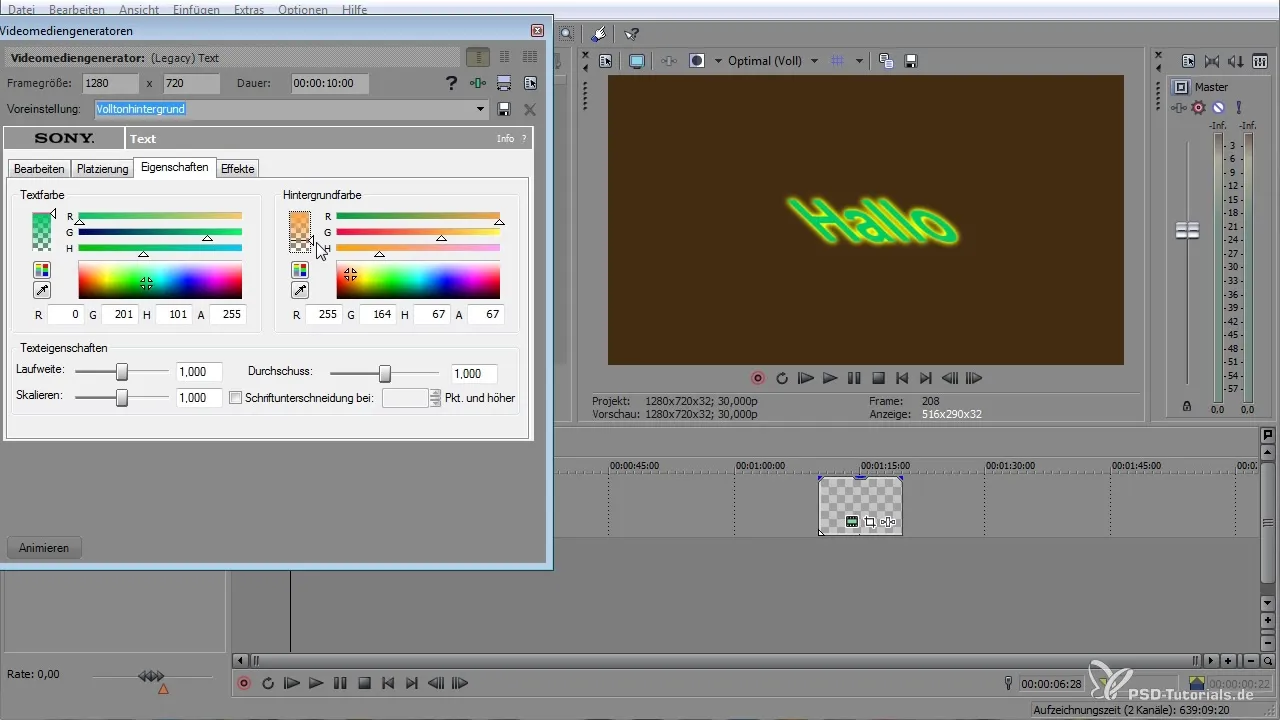
Krok 5: Přidání efektů
Přidání efektů může výrazně zvýšit vizuální dopad vašeho textu. Můžete přidat stíny nebo obrysy, abyste dodali textu hloubku. Upravte měkkost a šířku těchto efektů podle potřeby.
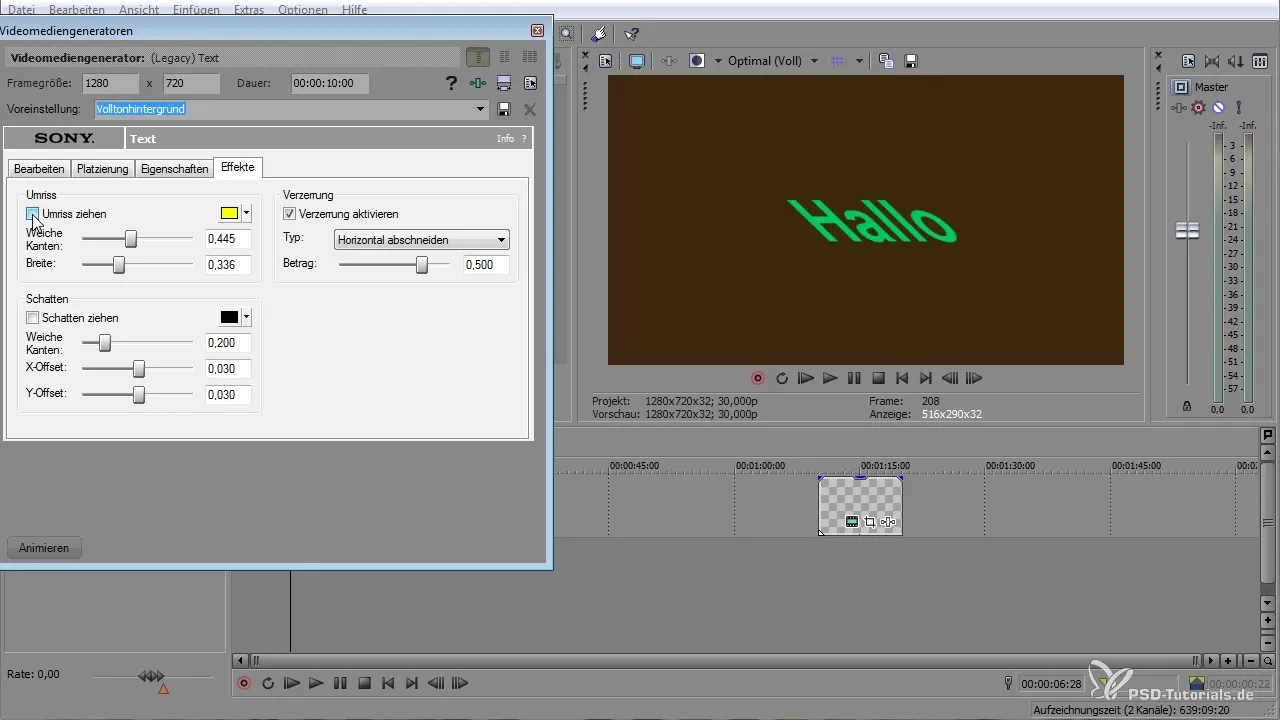
Krok 6: Animace textu
K vytvoření animací pro váš text můžete použít klíčové snímky. Vyberte efekty, které chcete animovat, a nastavte požadované změny na časové ose. Použijte klíčové snímky k usnadnění přechodů a vytvoření dynamických animací.
Krok 7: Uložení textu
Pokud jste s nastavením spokojeni, můžete text uložit jako přednastavení. Tímto způsobem můžete v budoucích projektech jednoduše přistupovat k vašim nastavením, aniž byste museli vše nastavovat znovu od začátku.
Krok 8: Další úpravy
Využijte možnost pracovat mezi jednotlivými písmeny ve vašem textu. To zajistí, že můžete pro každé písmeno vytvořit individuální animace. Můžete také upravit vzdálenosti mezi písmeny a mezi řádky, abyste dosáhli esteticky příjemného uspořádání.
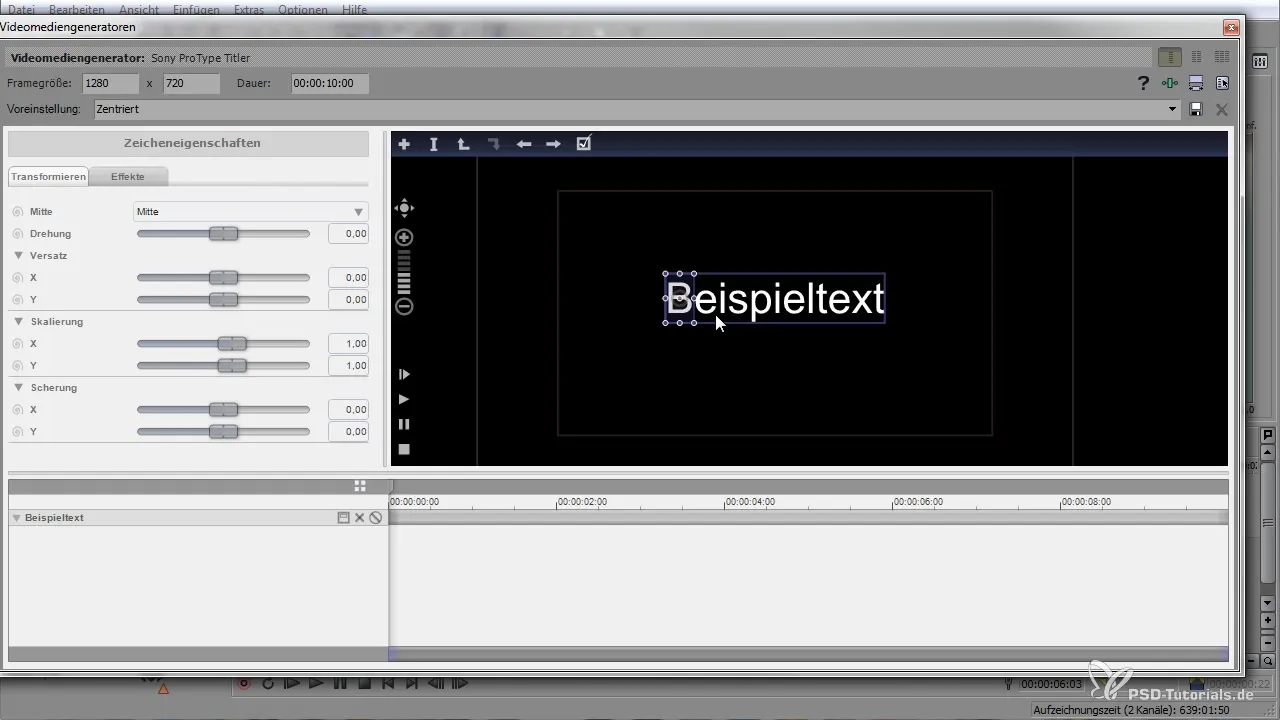
Krok 9: Uložení a umístění
Ujistěte se, že upravíte své rozložení a umístění textu na obrazovce. Použijte náhledovou funkci, abyste se ujistili, že vše vypadá dobře a odpovídá vybranému stylu.
Krok 10: Konečná kontrola a export
Zkontrolujte všechna nastavení textu a animací, abyste se ujistili, že odpovídají vašim očekáváním. Po konečné kontrole exportujte svůj projekt a obdivujte atraktivní textové animace, které jste vytvořili s ProType Titlerem.
Souhrn - Vytvoření vrstevného textu v Sony Vegas Pro
Naučili jste se, jak efektivně používat ProType Titler od Sony Vegas Pro 12 k vytvoření úžasných textových animací. Od výběru textového nástroje přes úpravy a animace až po uložení vašich nastavení – tyto kroky vám umožní dodat vašim videím profesionální vzhled.
Často kladené otázky
Jak přidám text?Přetáhnete ProType Titler z mediálního generátoru na časovou osu.
Mohu text animovat?Ano, pomocí klíčových snímků můžete vytvářet různé textové animace.
Jak uložím svá textová nastavení?Svá textová nastavení můžete uložit jako přednastavení, abyste je mohli znovu použít v budoucích projektech.
Jak mohu změnit pozadí svých textů?V ProType Titleru můžete vybrat a upravit barvu pozadí nebo přechod.
Mohu přidat stíny a obrysy?Ano, můžete upravit stíny a obrysy, abyste dodali textu více hloubky.


